Все способы:
- Способ 1: Отключение файла подкачки
- Способ 2: Удаление сетевого моста
- Способ 3: Деактивация быстрого запуска
- Способ 4: Настройки безопасности
- Способ 5: Решение неполадок с драйверами
- Способ 6: Проверка ОЗУ
- Дополнительные рекомендации
- Вопросы и ответы: 0
Как правило, ошибка под кодом 0x00000050 в Windows 10 вызывает BSOD («синий экран смерти»), и говорит она о том, что система не может корректно обратиться к памяти. Ее решения могут быть разными и зависят от того, из-за какого системного файла появилась данная неисправность. В статье мы разберем наиболее распространенные причины.
Способ 1: Отключение файла подкачки
Как уже говорилось, часто на синем экране вместе с ошибкой указывается файл, из-за которого она вызвана. Если отображаются названия файлов «win32k.sys», «hal.dll», «ntfs.sys», «ntoskrnl.exe», есть высокая вероятность того, что все дело в файле подкачки. Для решения проблемы стоит его отключить:
- С помощью «Пуска» или поисковой строки отыщите встроенную оснастку «Настройка представления и производительности системы».
- В открывшемся окне перейдите на вкладку «Дополнительно», затем кликните по «Изменить» в блоке «Виртуальная память».
- Уберите у пункта «Автоматически выбирать объем файла подкачки» отметку. После этого станут доступны дополнительные параметры виртуальной памяти. Отметьте опцию «Без файла подкачки» и сохраните внесенные изменения кнопкой «ОК».
- В диалоговом окне нажмите «Да».
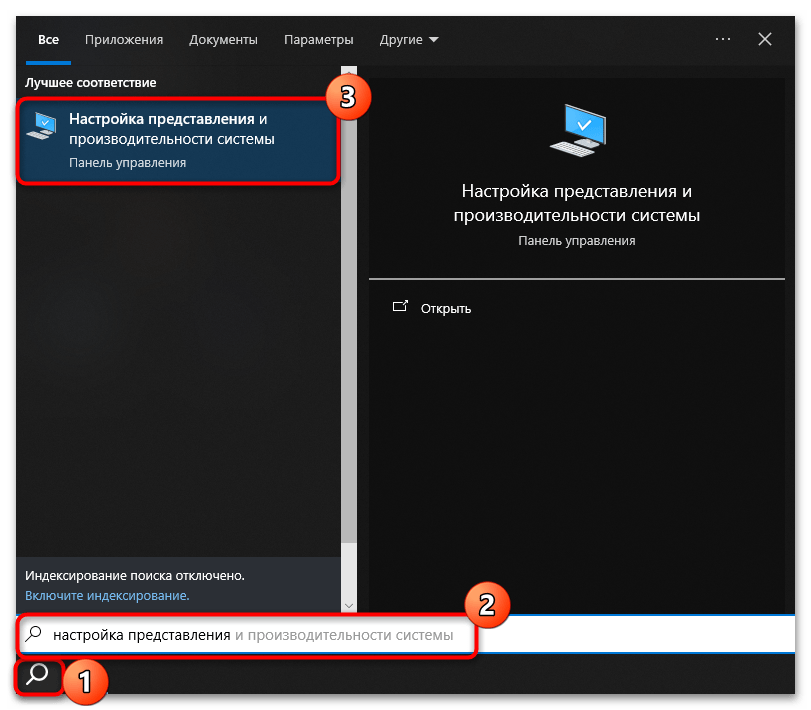
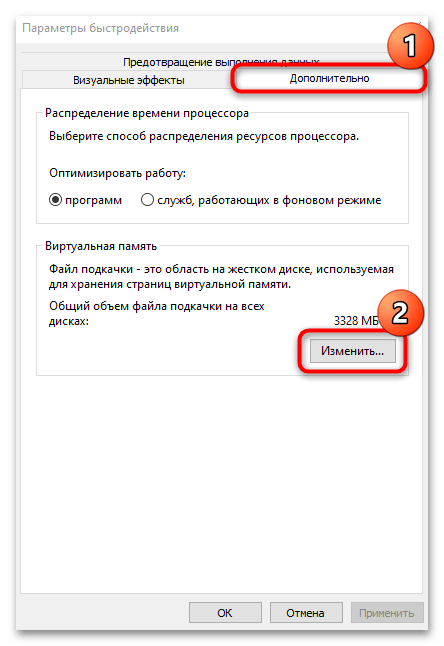
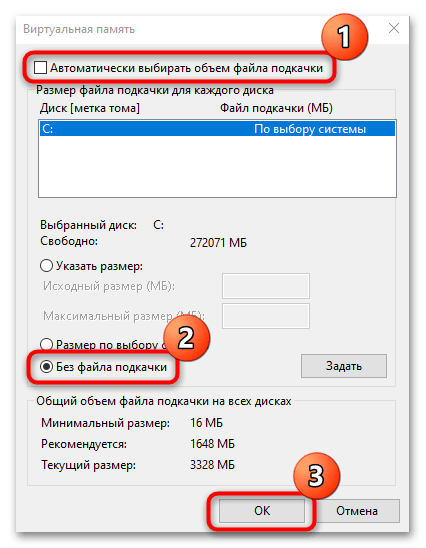
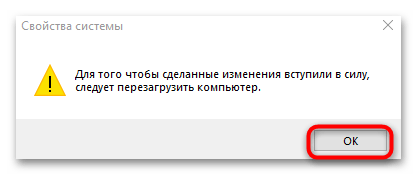
Закройте окно с настройкой производительности, затем перезагрузите компьютер, чтобы новые параметры начали действовать. Проверьте, пропала ли ошибка 0x00000050 без использования файла подкачки. Если да, оставьте все как есть или через время снова попробуйте включить виртуальную память при необходимости улучшить производительность компьютера.
Способ 2: Удаление сетевого моста
В случае с файлами «tcpip.sys» и «tm.sys», которые сопровождают рассматриваемую ошибку, наиболее частая причина – создание моста между сетевыми подключениями. Лучшим решением станет его удаление при условии, что он не используется в системе.
- Запустите классическую «Панель управления». Найти ее можно в главном меню Windows 10 либо с помощью строки поиска.
- В меню «Просмотр» выставьте показ разделов в виде значков (крупных или мелких), затем кликните по «Центру управления сетями и общим доступом».
- На панели слева воспользуйтесь ссылкой «Изменение параметров адаптера».
- Проверьте, если ли сетевой мост в списке подключений. Если да, то кликните по нему правой кнопкой мыши и из контекстного меню выберите пункт «Удалить», затем подтвердите действие.
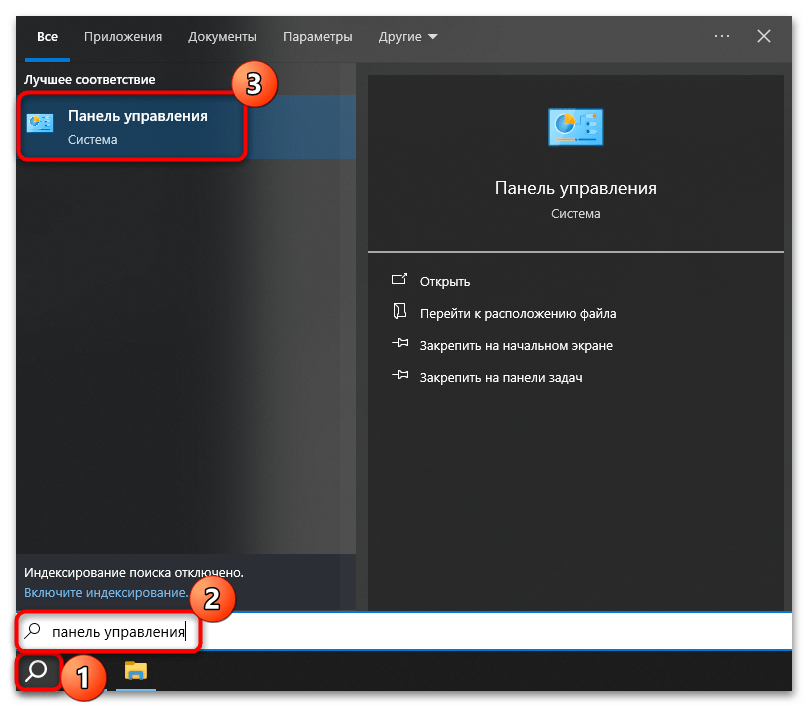
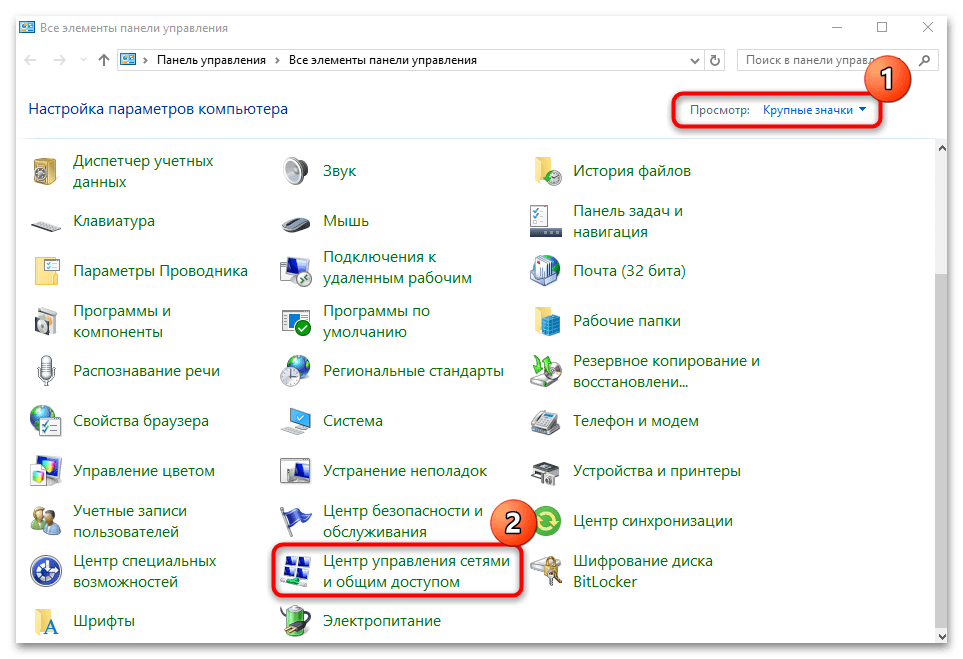
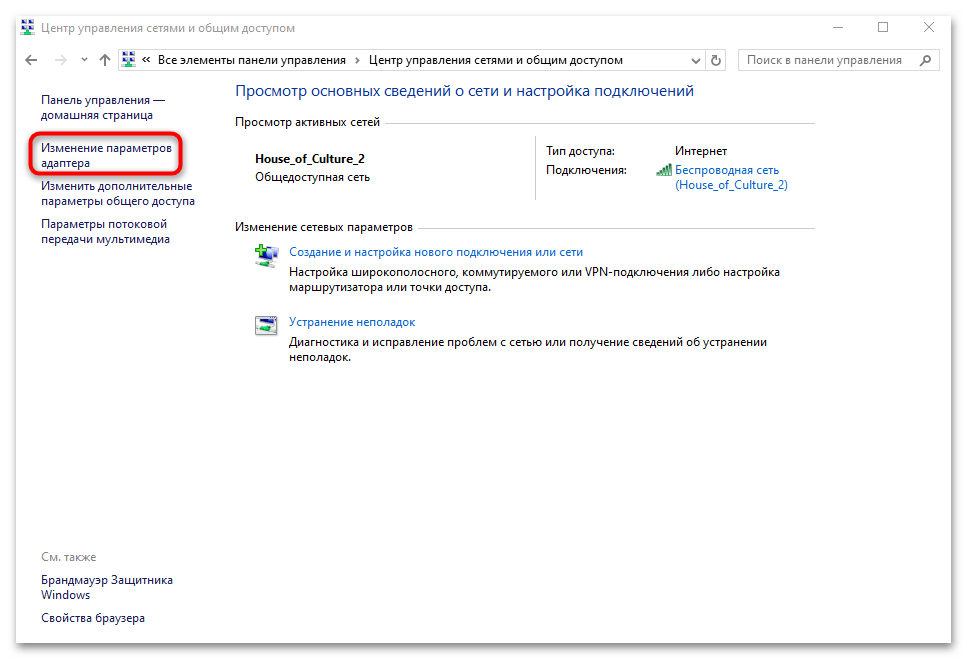
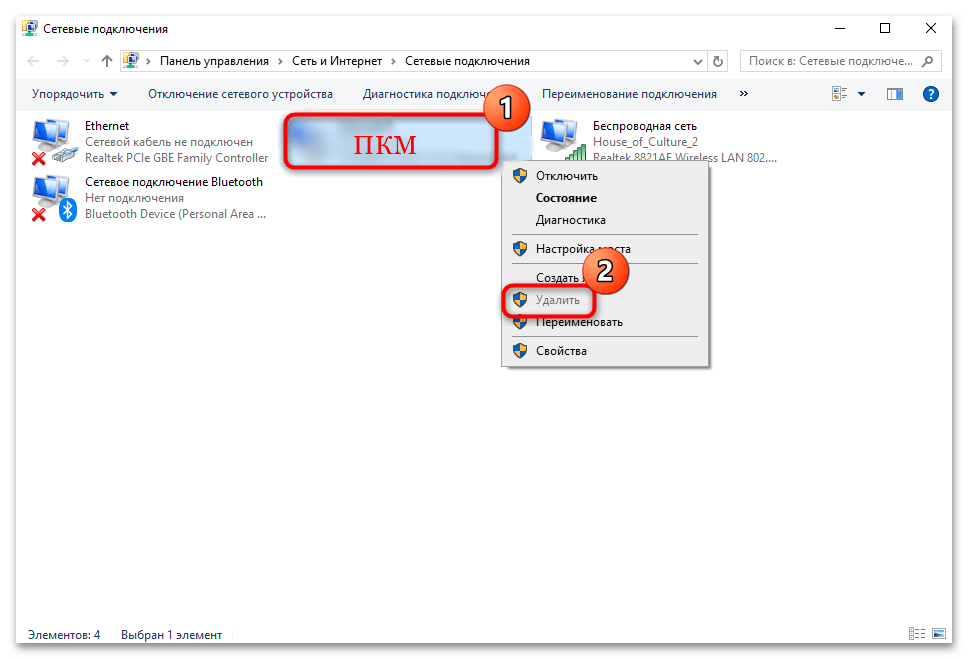
Также можно удалить неиспользуемые подключения, что поможет избежать аналогичных или других сбоев в работе ОС.
Способ 3: Деактивация быстрого запуска
Если в аппаратной конфигурации вашего компьютера используются комплектующие от компании AMD, то наверняка в Виндовс инсталлирован фирменный драйвер, сбой в работе которого также может вызывать рассматриваемую проблему. Как правило, тогда на синем экране с ошибкой появляется название файла – «atikmdag.sys». Чтобы исправить ситуацию, отключите функцию быстрого запуска операционной системы:
- Через «Панель управления» перейдите в раздел «Электропитание».
- Выберите ссылку «Действия кнопок питания», которая располагается на левой панели.
- Чтобы активировать дополнительные параметры электропитания, щелкните по строке «Изменение параметров, которые сейчас недоступны».
- Снимите отметку у пункта «Включить быстрый запуск», затем сохраните новые настройки.
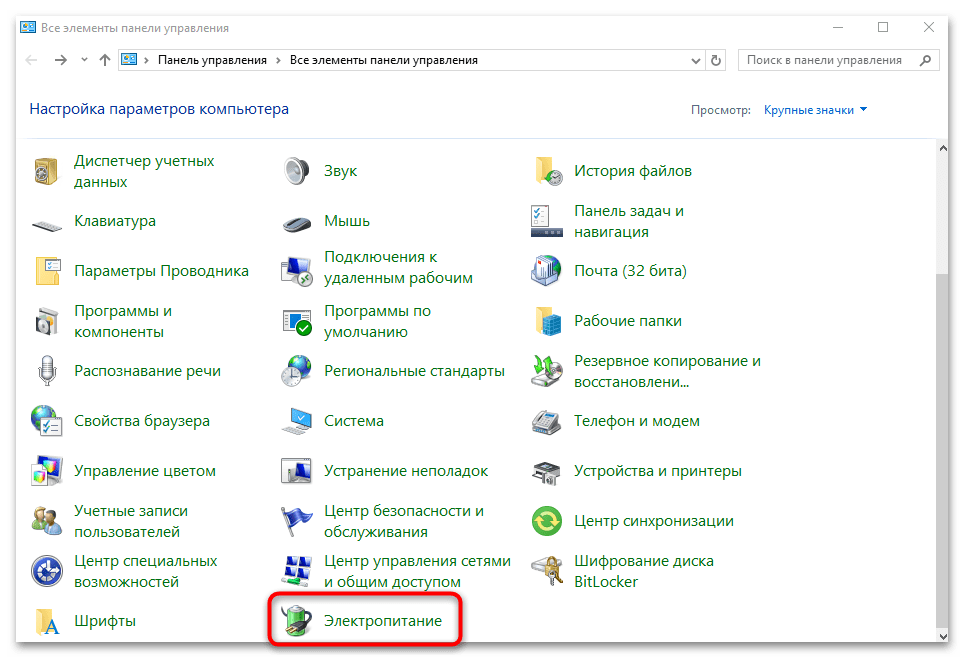
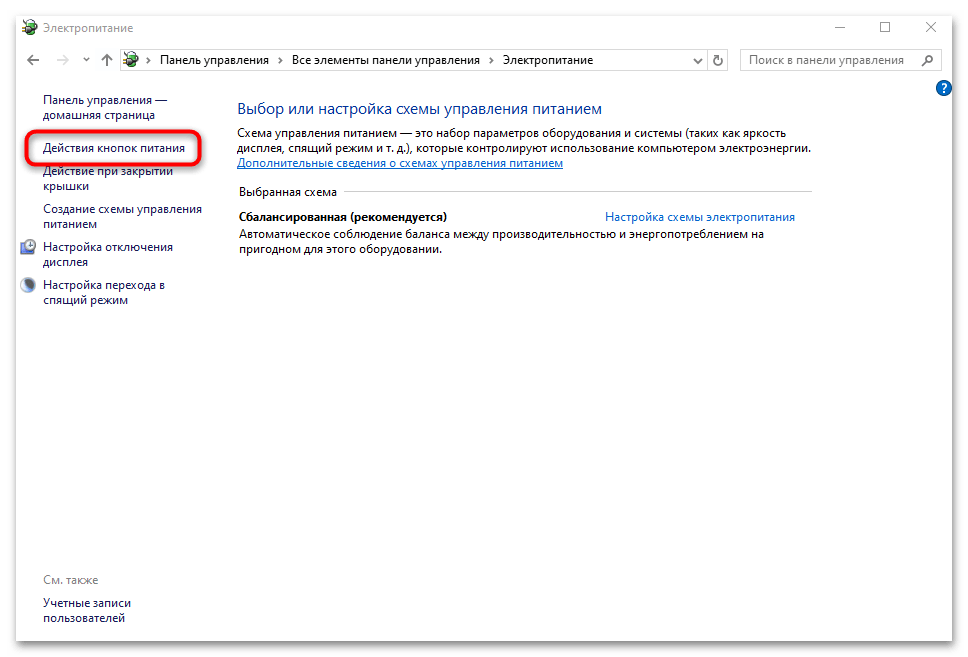
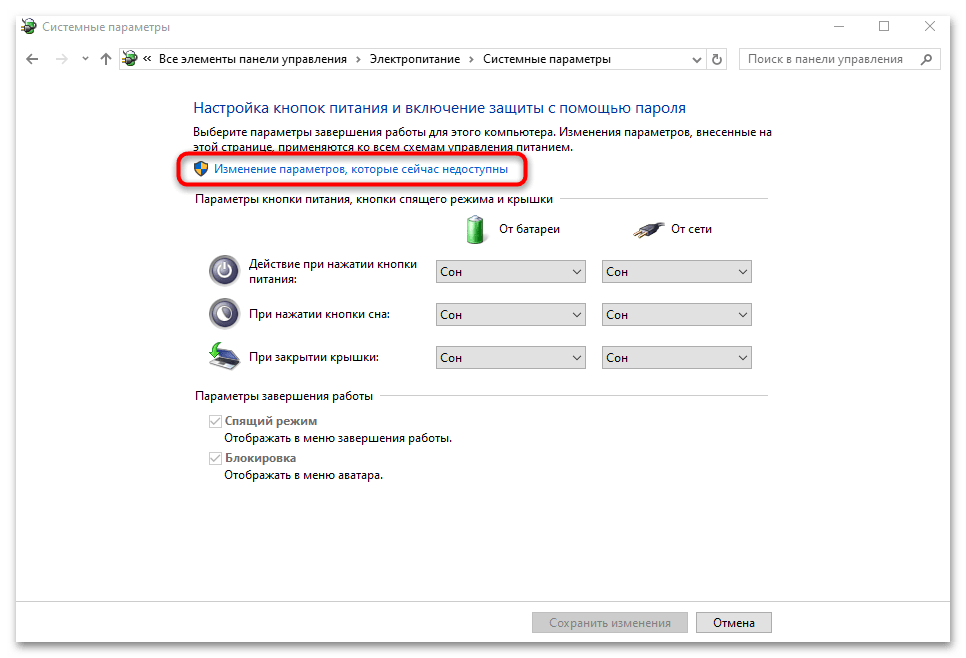
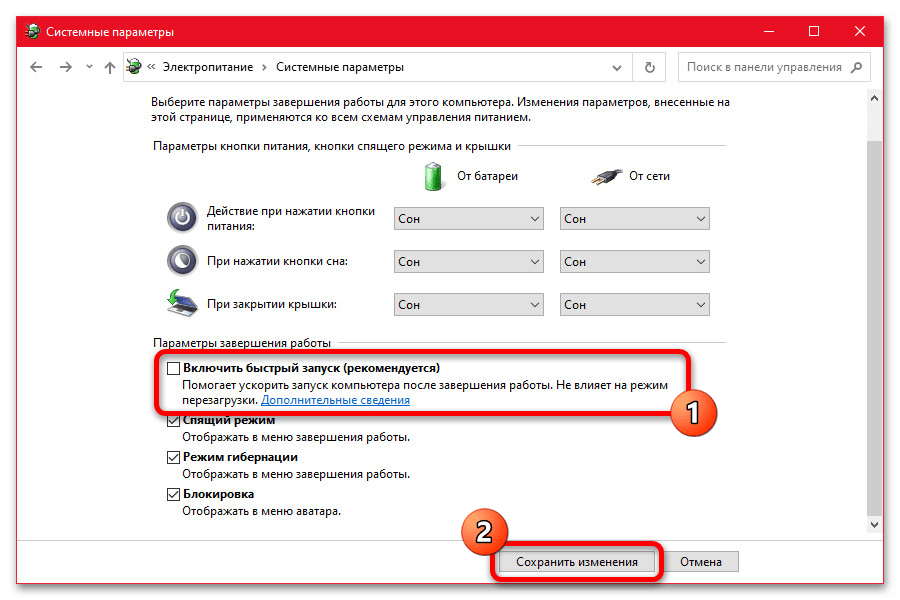
Несмотря на то что встроенная функция предназначена для повышения скорости включения ОС, в некоторых случаях она вызывает различные неполадки, в частности когда с программным обеспечением графического адаптера есть проблемы.
Скорее всего, это не является решением, но позволяет избежать появления BSOD с 0x00000050 во время работы компьютера. Если дело действительно в драйверах компонентов, лучше переходите к Способу 5 данной статьи, чтобы полностью исправить неполадку.
Способ 4: Настройки безопасности
Когда 0x00000050 появляется при старте ОС или запуске некоторых программ (например, торрент-трекера, в особенности когда он находится в автозагрузке), следует проверить настройки безопасности, поскольку неполадка, скорее всего, вызвана работой файрвола. Если проблема окажется в этом защитном софте, лучше использовать аналогичный продукт, а вызывающий ошибку – удалить.
Те, у кого нет стороннего файрвола и включена встроенная в Windows 10 защита, могут приостановить его работу. То же самое касается стороннего и встроенного антивируса.
Подробнее: Отключение брандмауэра / антивируса в Windows 10
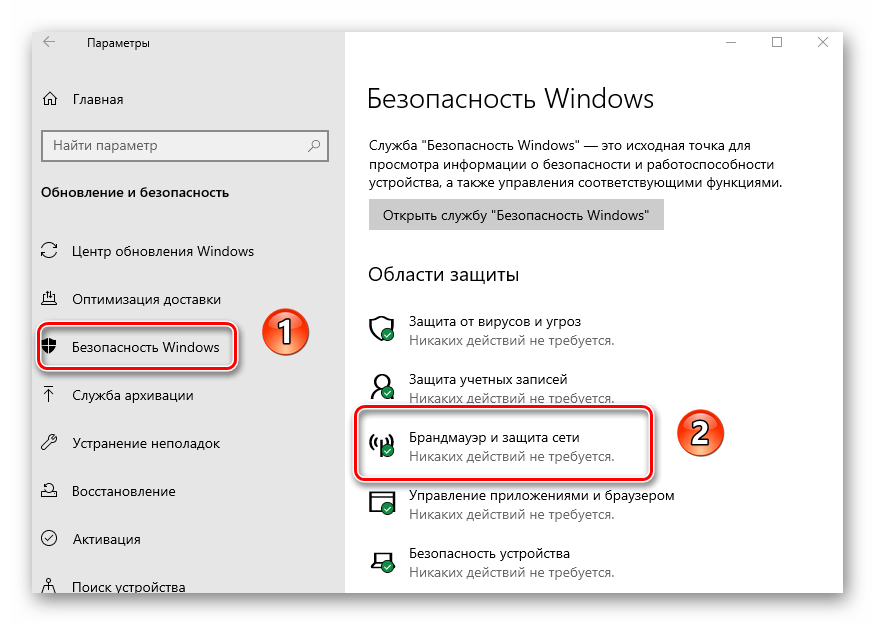
Оставаться без защиты компьютера может быть опасно, поэтому все же рекомендуется использовать тот софт, который не будет блокировать запуск системы.
Что касается параметров безопасности, то есть еще одна встроенная функция, которая может вызывать рассматриваемую проблему, а именно изоляция ядра. Она обеспечивает защиту ключевых процессов системы от вредоносного ПО, что достигается предварительным запуском этих процессов в виртуальной изолированной среде.
Отключение функции изоляции ядра также является не прямым решением, а только обходом ошибки. Постоянно держать ее в неактивном состоянии не рекомендуется из соображений безопасности. Можете использовать данный способ как временный вариант устранения неисправности, но в дальнейшем стоит разобраться, почему средства защиты блокируют запуск самой Windows 10. Может быть, другие рекомендации из нашей статьи (например, проверка на вирусы, о чем мы поговорим ниже) смогут помочь исправить неполадку.
- Через строку поиска найдите штатное приложение «Безопасность Windows».
- На панели слева переключитесь на вкладку «Безопасность устройства», затем в центральной части окна кликните по строке «Сведения об изоляции ядра».
- С помощью тумблера отключите функцию «Целостность памяти», после чего может потребоваться подтверждение действия.
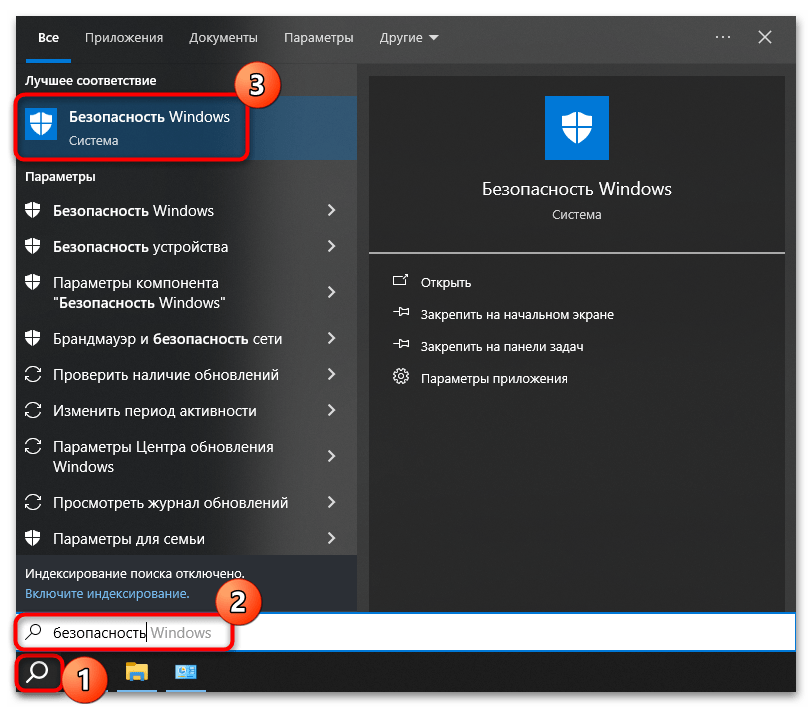
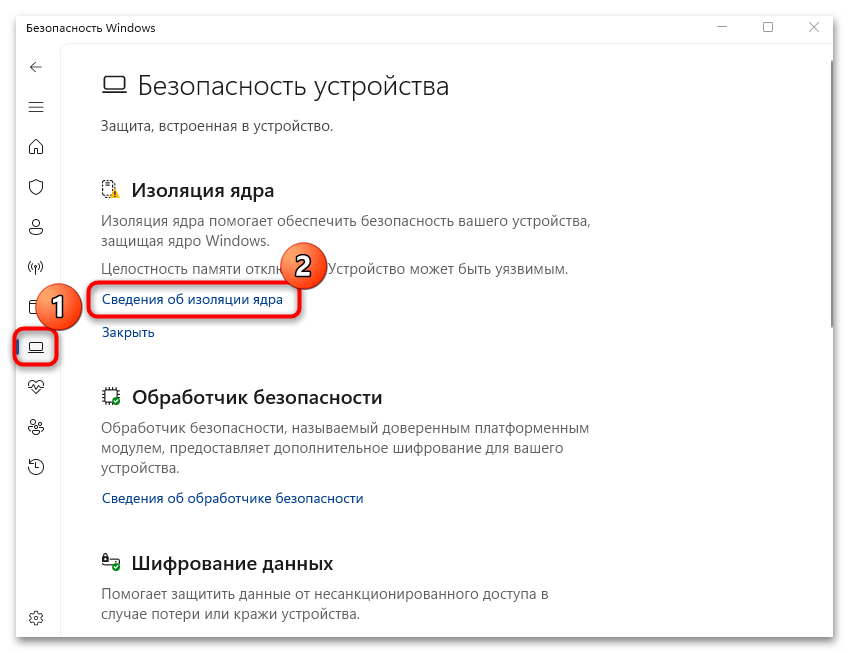
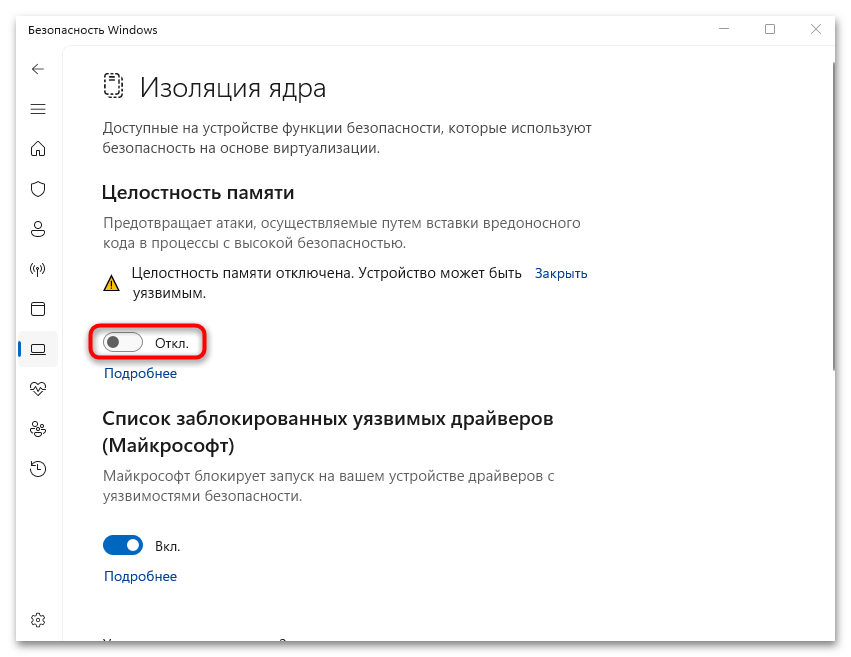
Если отключить встроенную возможность таким образом не получается, есть альтернативный способ – использовать консоль и специальную команду. Запустите «Командную строку» от имени администратора, затем вставьте REG ADD "HKLM\SYSTEM\CurrentControlSet\Control\DeviceGuard\Scenarios\HypervisorEnforcedCodeIntegrity" /v Enabled /t REG_DWORD /d 0 /f и нажмите на клавишу «Enter» для выполнения.
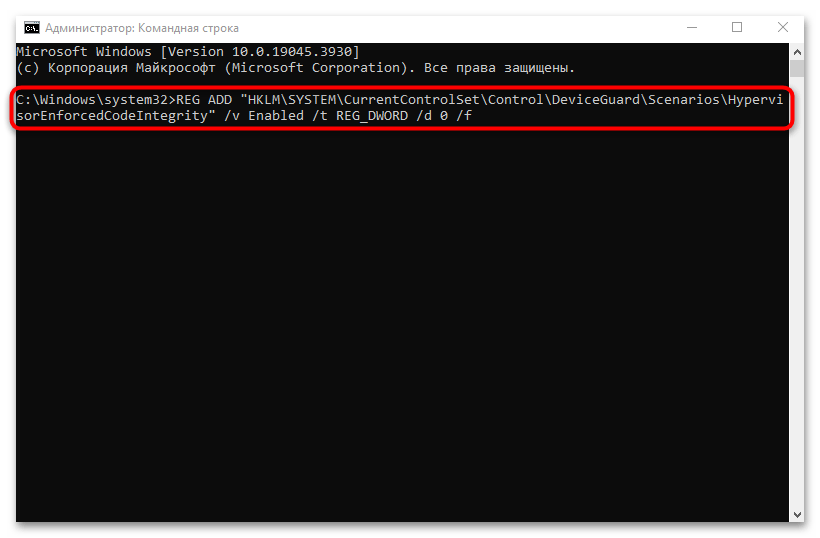
Способ 5: Решение неполадок с драйверами
Еще одна наиболее распространенная причина появления 0x00000050 – это проблема с программным обеспечением оборудования компьютера. Поскольку неполадка может быть связана с любым комплектующим, от планки оперативной памяти до видеокарты, вручную найти проблемный компонент довольно сложно. Для экономии времени лучше воспользоваться специальными утилитами, через которые можно посмотреть причину, вызывающую BSOD. Для этого подойдет бесплатный инструмент WhoCrashed, анализирующий файлы дампов памяти системы. Через него получится узнать, с каким именно драйвером произошла неполадка, после чего самостоятельно ее устранить.
Скачать WhoCrashed с официального сайта
- Перейдите по ссылке выше и скачайте инсталляционный файл, после чего запустите его и установите утилиту, следуя подсказкам пошагового мастера.
- После запуска нажмите на кнопку «Analyze» и дождитесь окончания анализа. Затем в блоке «Crash Dump Analysis» можно узнать о том, драйвер какого компонента вызывает ошибку.
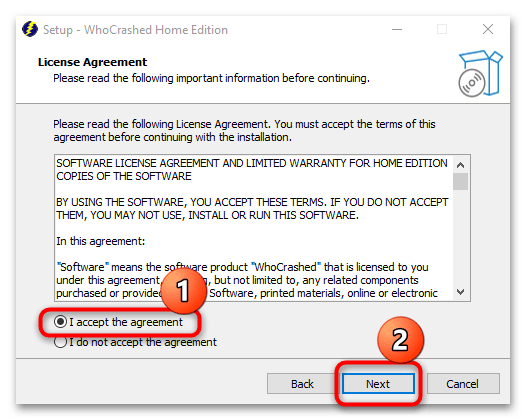
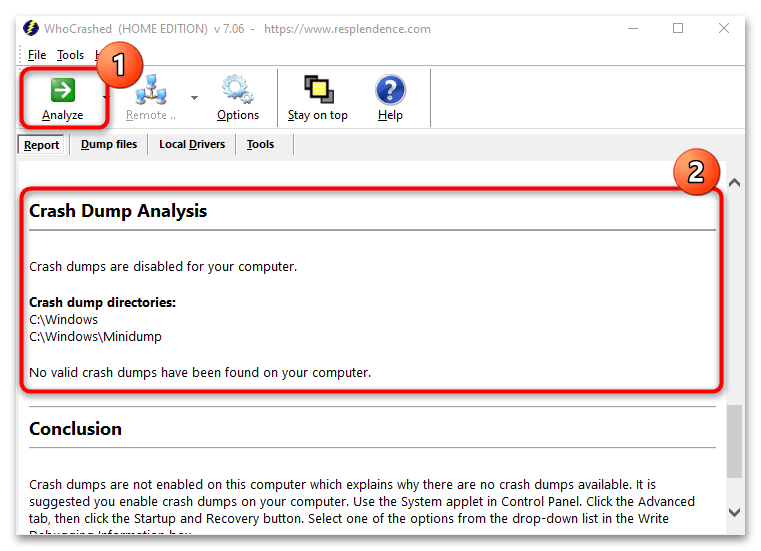
Уведомление «Crash dumps are disabled for your computer» означает, что создание файла с информацией об ошибке в момент BSOD отключено. Вы можете включить его, затем дождаться вылета ОС и повторить анализ через эту программу.
Подробнее: Включение сохранения дампов памяти в Windows 10
Далее действовать можно по-разному. Попробуйте откатить версию программного обеспечения оборудования до предыдущего состояния либо полностью удалите его, затем снова установите драйвер для проблемного устройства.
- В первом случае запустите «Диспетчер устройств». Для этого достаточно кликнуть правой кнопкой мыши по «Пуску», затем выбрать соответствующий пункт.
- В списке оборудования найдите то устройство, драйвер которого вызывает рассматриваемую ошибку, затем дважды кликните по нему левой кнопкой мыши.
- В появившемся окне со свойствами переключитесь на вкладку «Драйвер». Если кнопка «Откатить» активна, нажмите на нее, чтобы вернуться к предыдущей версии ПО оборудования.
- Также можно удалить драйвер для тех или иных компонентов. Это делается в том же окне, где и кнопка «Откатить». Или можете сразу вызвать контекстное меню устройства нажатием правой кнопкой мыши по названию и выбрать пункт «Удалить устройство».
- Подтвердите действие в появившемся окне.
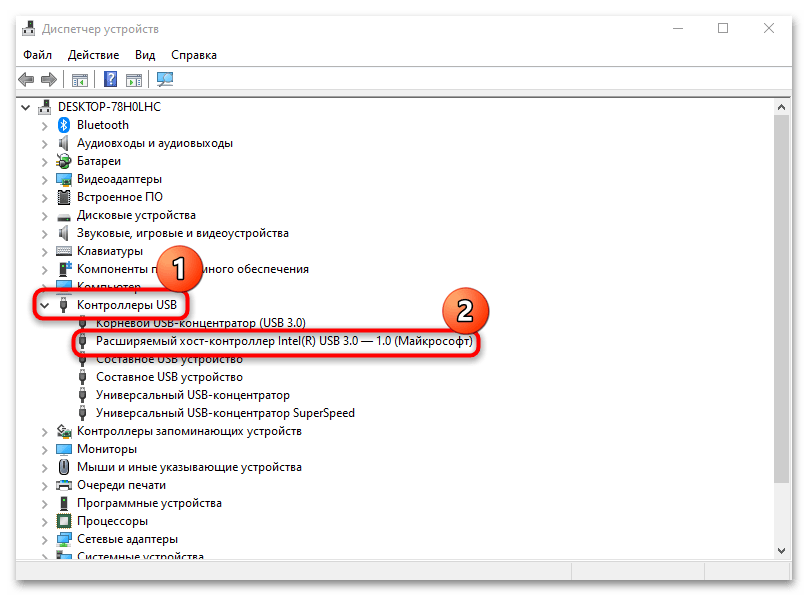
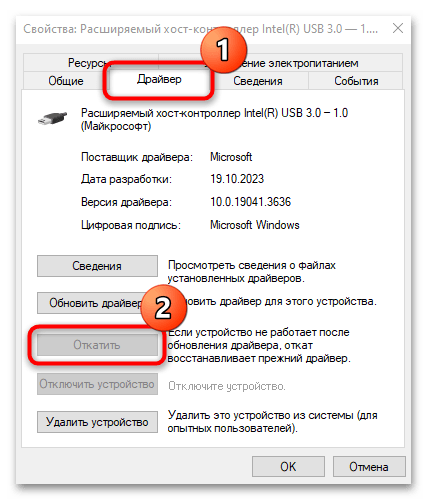
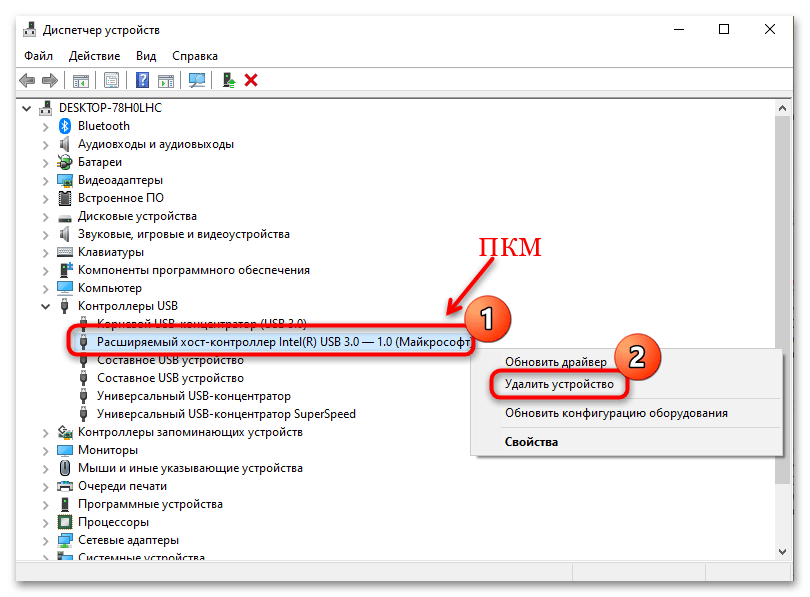
После последующей перезагрузки или включения компьютера базовый драйвер будет автоматически установлен для большинства устройств.
В некоторых случаях потребуется действовать несколько иначе, например после удаления драйвера видеокарты, помимо автоматически установленной базовой версии, понадобится самостоятельно скачать ПО с сайта NVIDIA/AMD/Intel для обеспечения максимальной производительности графического адаптера.
Читайте также: Переустанавливаем драйвер видеокарты
Иногда проблему в работе аппаратного компонента можно решить посредством обновления программного обеспечения, так как новые версии часто содержат исправление некоторых ошибок, которые могут препятствовать корректной работе не только устройств, но и операционной системы.
Подробнее: Обновляем драйверы в Windows 10
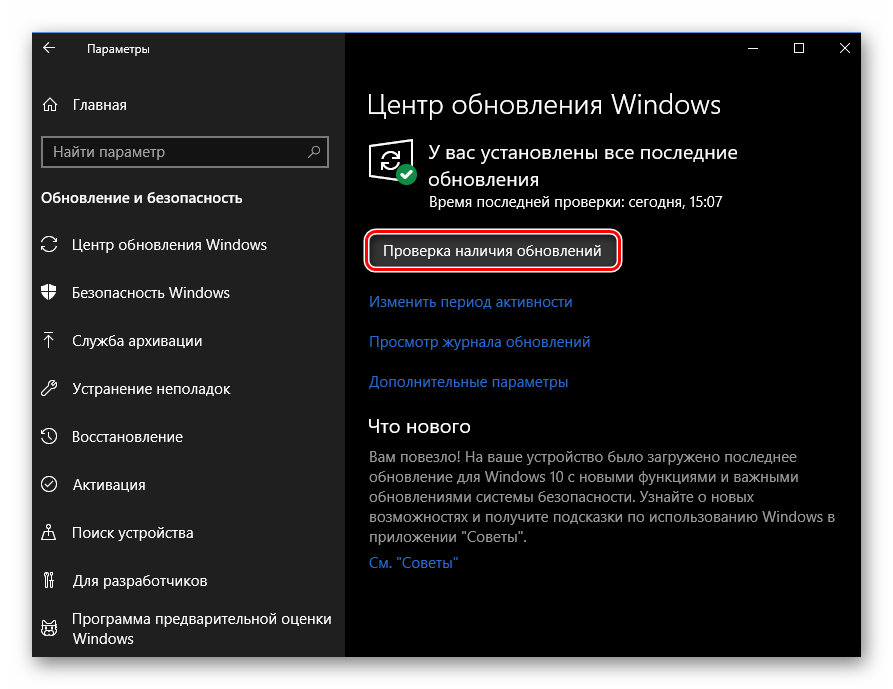
Способ 6: Проверка ОЗУ
Если при появлении синего экрана с 0x00000050 появляется сообщение «PAGE_FAULT_IN_NONPAGED_AREA», тогда следует проверить планки оперативной памяти на наличие программных ошибок. Сперва воспользуйтесь встроенной в Windows 10 утилитой для диагностики компонента:
- С помощью поисковой строки найдите утилиту «Средство проверки памяти Windows», введя соответствующий запрос.
- Выберите один из вариантов проверки: выполнить перезагрузку сейчас либо запустить средство при последующем включении ОС.
- После перезагрузки запустится средство диагностики, где некоторые параметры можно менять самостоятельно прямо во время проверки (нажатие на клавишу «F1»).
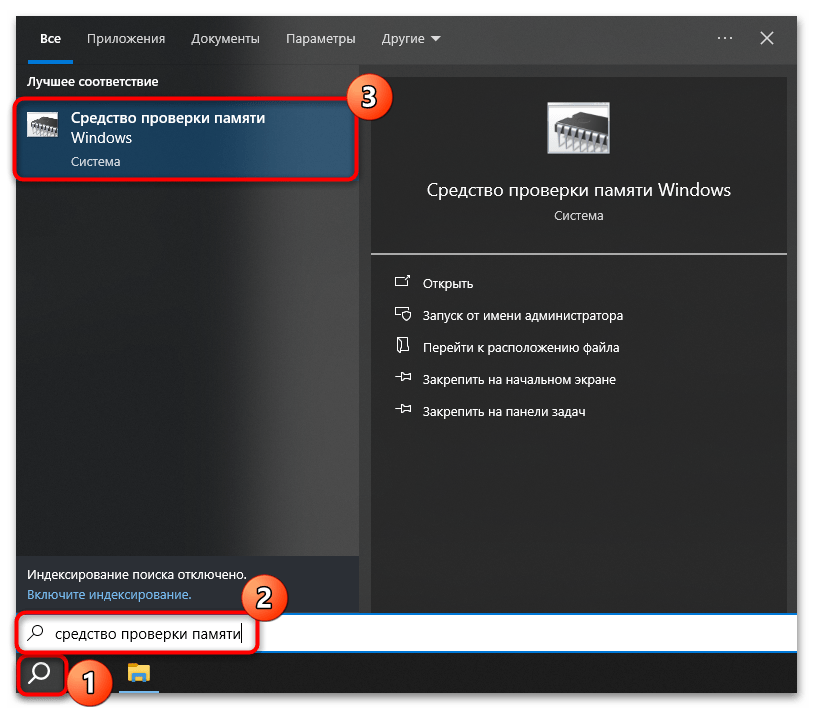
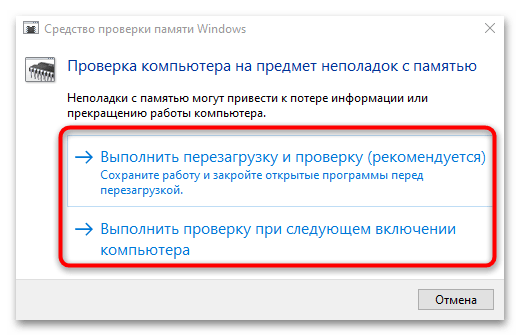
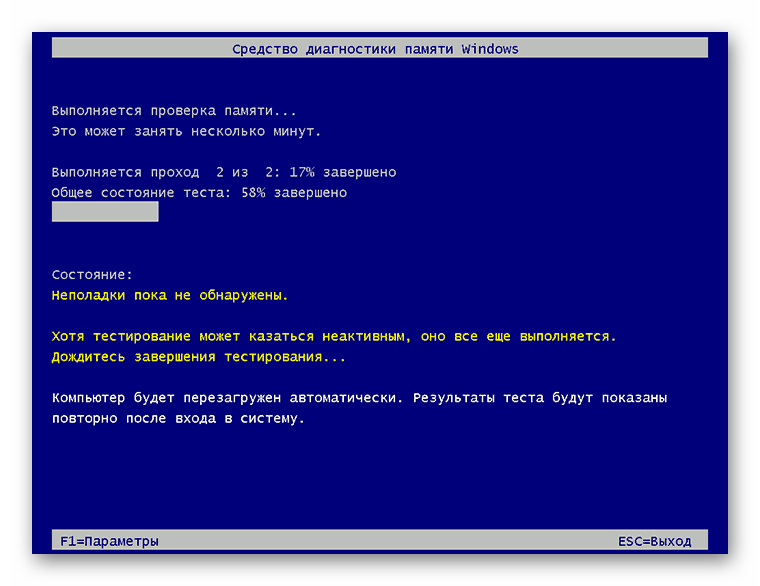
После проверки при включении ПК отобразятся результаты, но если этого не произошло, посмотреть их можно самостоятельно, открыв «Журнал событий». Используйте сочетание клавиш «Win + R» для запуска окна «Выполнить», куда введите eventvwr.msc.
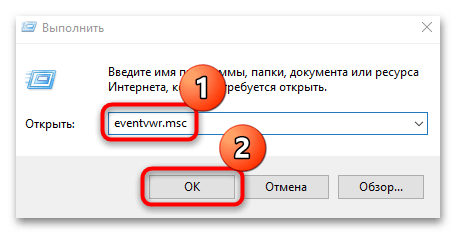
При выявлении проблем некоторые из них средство сможет исправить автоматически либо предложит действия по устранению неполадок, что, в свою очередь, избавит от сбоя с кодом 0x00000050.
Если встроенное средство не подходит, можете воспользоваться специализированными инструментами от сторонних разработчиков. Несколько наиболее популярных и эффективных решений мы разбирали в отдельном обзоре на сайте.
Подробнее: Программы для диагностики ОЗУ
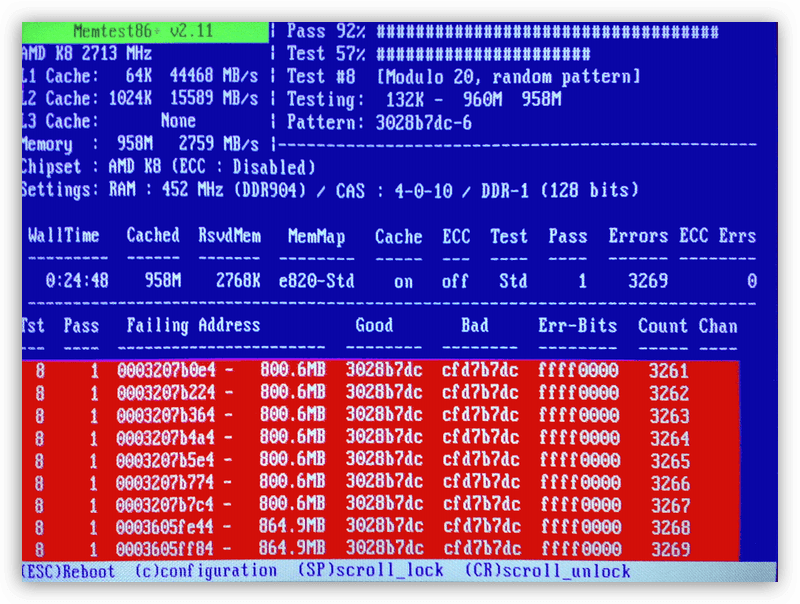
В некоторых случаях проблема с оперативной памятью носит аппаратный характер и не может быть исправлена софтом. Попробуйте поочередно отключать планки ОЗУ от материнской платы и запускать компьютер без одной из них. Если обнаружится, что без какой-то из планок рассматриваемая ошибка перестала появляться, придется заменить ее на такую же новую.
Дополнительные рекомендации
Приведем несколько дополнительных рекомендаций, которые тоже помогают исправить 0x00000050. Одной из причин может стать деятельность вирусного программного обеспечения, поэтому хорошо бы проверить систему на наличие вредоносных утилит. Как это сделать, читайте в нашей отдельной статье.
Подробнее: Как проверить Windows 10 на вирусы и другие угрозы
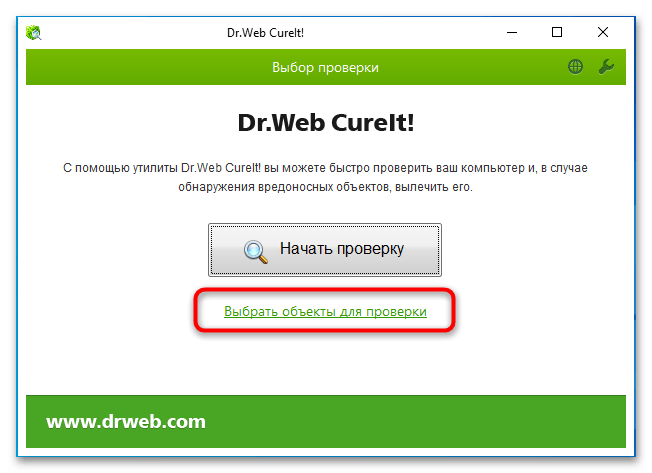
Иногда даже конфликт ПО или файлов может вызывать проблему, препятствующую корректной работе ОС. В Windows 10 при установке различного софта могут сохраняться временные файлы, которые со временем накапливаются, занимают место на локальном хранилище и даже вызывают различного рода неполадки. С помощью встроенных и сторонних средств проведите очистку Виндовс от таких данных.
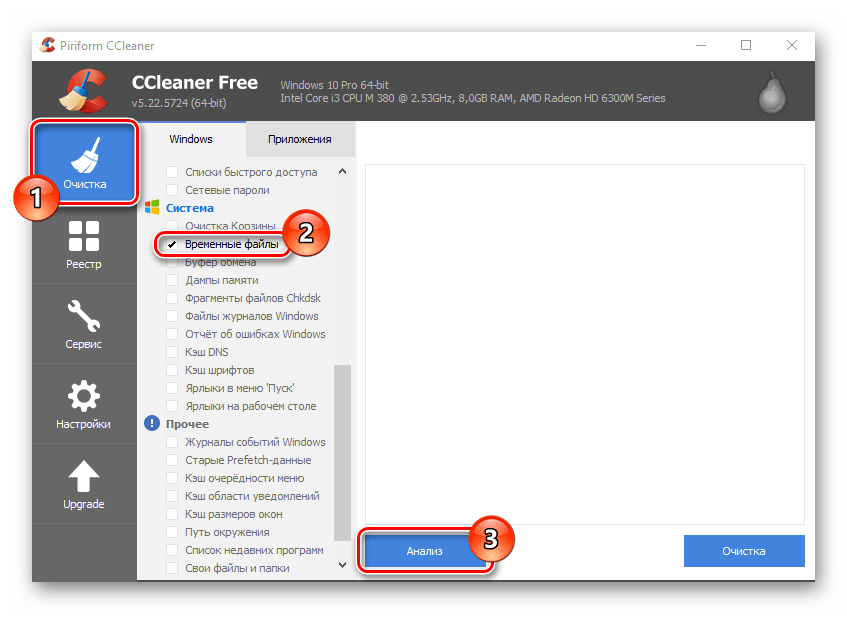
При переходе с более ранних выпусков ОС на Windows 10 у некоторых материнских плат (чаще всего замечены в этом комплектующие от MSI) появляется данная ошибка. Чтобы исправить ситуацию, рекомендуем обновить версию BIOS, воспользовавшись нашим руководством по ссылке ниже.
Подробнее: Обновление BIOS на компьютере
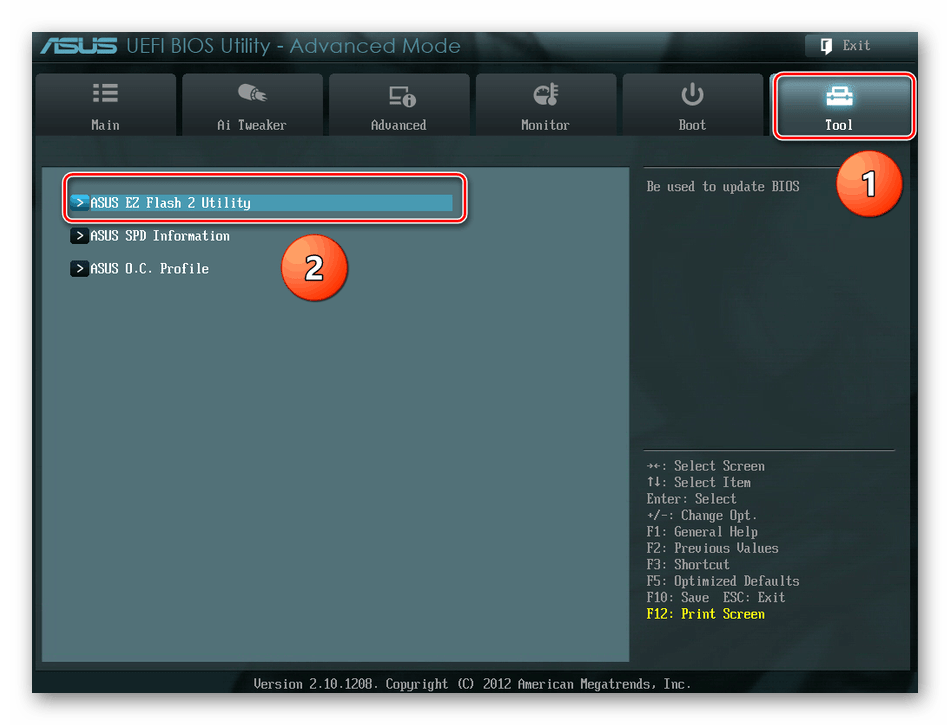
Наша группа в TelegramПолезные советы и помощь
Один из распространенных случаев синего экрана смерти (BSOD) — STOP 0x00000050 и сообщение об ошибке PAGE_FAULT_IN_NONPAGED_AREA появляющаяся во всех актуальных версиях ОС: Windows 11, Windows 10 и предыдущих версиях системы. При этом текст сообщения об ошибке может содержать информацию о файле (а если не содержит, то посмотреть эту информацию можно в дампе памяти с помощью программ BlueScreenView или WhoCrashed, о них будет далее), который вызвал ее, среди часто встречающихся вариантов — win32k.sys, atikmdag.sys, hal.dll, ntoskrnl.exe, ntfs.sys, wdfilter.sys, applecharger.sys, tm.sys, tcpip.sys и другие.
В этой инструкции — наиболее распространенные варианты этой проблемы и возможные способы исправить ошибку. Также ниже имеется список официальных исправлений Microsoft для конкретных случаев ошибки STOP 0x00000050.
Первые шаги по исправлению BSOD PAGE_FAULT_IN_NONPAGED_AREA
Обычная причина синего экрана PAGE_FAULT_IN_NONPAGED_AREA (STOP 0x00000050, 0x50) — проблемы с файлами драйверов, неисправное оборудование (оперативная память, но не только, это могут быть и периферийные устройства), сбои служб Windows, неправильная работа или несовместимость программ (часто — антивирусов), а также нарушение целостности компонентов Windows и ошибки жестких дисков и SSD. Суть же проблемы в неправильном обращении к памяти при работе системы.

Первое, что следует предпринять, при появлении синего экрана смерти с ошибкой STOP 0x00000050 — вспомнить, какие действия предшествовали появлению ошибки (при условии, что она появляется не при установке Windows на компьютер).
Примечание: если такая ошибка появилась на компьютере или ноутбуке единожды и более не проявляет себя (т.е. не постоянно выскакивает синий экран смерти), то, возможно, оптимальным решением будет ничего не предпринимать.
Здесь могут быть следующие типичные варианты (далее некоторые из них будут рассмотрены подробнее)
- Установка нового оборудования, в том числе «виртуальных» устройств, например, программы виртуальных приводов. В данном случае можно предположить, что драйвер этого оборудования или оно само по какой-то причине работает неправильно. Имеет смысл попробовать обновить драйвера (а иногда — установить более старые), а также попробовать работу компьютера без этого оборудования.
- Установка или обновление драйверов, в том числе автоматическое обновление драйверов ОС или установка с помощью драйвер-пака. Стоит попробовать откатить драйвера в диспетчере устройств. Какой именно драйвер вызывает BSOD PAGE_FAULT_IN_NONPAGED_AREA часто можно узнать просто по имени файла, указанного в информации об ошибке (просто поищите в Интернете, что это за файл). Еще один, более удобный способ, покажу далее.
- Установка (а также удаление) антивируса. В данном случае, возможно, следует попробовать работу без этого антивируса — возможно, он по какой-то причине не совместим с вашей конфигурацией компьютера.
- Вирусы и вредоносное ПО на компьютере. Тут хорошо бы проверить компьютер, например, с помощью загрузочной антивирусной флешки или диска.
- Изменение настроек системы, особенно если речь идет об отключении служб, твиках системы и подобных действиях. В этом случае может помочь откат системы из точки восстановления.
- Какие-то проблемы с питанием компьютера (включение не с первого раза, экстренные выключения и подобные). В этом случае проблемы могут оказаться с оперативной памятью или дисками. Помочь может проверка памяти и снятие поврежденного модуля, проверка жесткого диска, а также в некоторых случаях отключение файла подкачки Windows.
- В случае, если проблема появилась недавно (например, после установки каких-то драйверов, обновлений или системного ПО), можно использовать точки восстановления системы.
- При появлении ошибки только при включении компьютера после завершения работы, и при одновременном её отсутствии после перезагрузки, попробуйте отключить быстрый запуск Windows.
Это далеко не все варианты, но, возможно, они смогут помочь пользователю вспомнить, что было сделано перед тем, как появилась ошибка, и, возможно, оперативно исправить ее без дальнейших инструкций. А о том, какие конкретные действия могут оказаться полезными в разных случаях сейчас поговорим.
Конкретные варианты появления ошибки и способы их решения
Теперь о некоторых достаточно распространенных вариантах, когда появляется ошибка STOP 0x00000050 и о том, что может сработать в данных ситуациях.
Синий экран PAGE_FAULT_IN_NONPAGED_AREA в Windows 11/10 при запуске или работе uTorrent — частый встречающаяся ситуация. Если uTorrent стоит в автозагрузке, то ошибка может появляться при запуске ОС. Обычно причина — работа с фаерволла в стороннем антивирусе. Варианты решения: попробовать отключить фаервол, использовать BitTorrent в качестве торрент-клиента.
Ещё один нюанс Windows 11/10, способный вызывать рассматриваемую ошибку — включенная опция изоляции ядра. Отключить её можно, зайдя в центр безопасности защитника Windows (двойной клик по иконке защитника в области уведомлений) — Безопасность устройства — Сведения об изоляции ядра — отключить опцию проверки целостности памяти (Как отключить изоляцию ядра в Windows). Если Windows запускается только в безопасном режиме или опция не меняется, то такой способ не подойдет, используйте следующий метод: запустите командную строку от имени администратора, а затем введите следующую команду и перезагрузите компьютер:
REG ADD "HKLM\SYSTEM\CurrentControlSet\Control\DeviceGuard\Scenarios\HypervisorEnforcedCodeIntegrity" /v Enabled /t REG_DWORD /d 0 /f
Ошибка BSOD STOP 0x00000050 с указанием файла AppleCharger.sys — возникает на материнских платах Gigabyte, если в неподдерживаемой системе к ним было установлено фирменное ПО On/Off Charge. Просто удалите эту программу через панель управления.
При возникновении ошибки в Windows 7 и Windows 8.1 с участием файлов win32k.sys, hal.dll, ntfs.sys, ntoskrnl.exe попробуйте для начала выполнить следующее: отключить файл подкачки и перезагрузить компьютер. После этого в течение некоторого времени проверить, проявляет ли себя ошибка снова. Если нет — попробуйте снова включить файл подкачки и перезагрузиться, возможно, ошибка больше не появится. Подробнее о включении и отключении: Файл подкачки Windows. Также здесь может пригодиться проверка жесткого диска на ошибки.
tcpip.sys, tm.sys — причины ошибки PAGE_FAULT_IN_NONPAGED_AREA в Windows 11, 10, 8.1 и Windows 7 с этими файлами могут быть разными, но есть один более вероятный вариант — мост между подключениями. Нажмите клавиши Win+R на клавиатуре и введите ncpa.cpl в окно «Выполнить». Посмотрите, присутствуют ли сетевые мосты в списке подключений (см. на скриншоте). Попробуйте удалить его (при условии, что знаете, что он не нужен в вашей конфигурации). Также в данном случае может помочь обновление или откат драйверов сетевой карты и Wi-Fi адаптера.

atikmdag.sys — один из файлов драйверов ATI Radeon, который может вызывать описываемый синий экран с ошибкой. Если ошибка появляется после выхода компьютера из сна, попробуйте отключить быстрый запуск Windows. Если же ошибка не привязана к этому событию, попробуйте чистую установку драйвера с предварительным полным удалением в Display Driver Uninstaller (пример описан здесь, подойдет и для ATI и не только для 10-ки — Чистая установка драйвера NVIDIA в Windows 10).
В тех случаях, когда ошибка появляется при установке Windows на компьютер или ноутбук, попробуйте снять одну из планок памяти (на выключенном компьютере) и запустить установку снова. Возможно, в этот раз она пройдет успешно. Для случаев, когда синий экран появляется при попытке обновить Windows до новой версии (с Windows 7 или 8 до Windows 10), помочь может чистая установка системы с диска или флешки, см. Установка Windows 10 с флешки.
Для некоторых материнских плат (например, тут замечены MSI и Gigabyte) ошибка может появляться при переходе на более новую версию Windows. Попробуйте обновить БИОС с официального сайта производителя. См. Как обновить БИОС.
Иногда (если ошибка вызвана специфичными драйверами в прикладных программах) исправить ошибку может помочь очистка папки временных файлов в папке
C:\Users\Имя_пользователя\AppData\Local\Temp\
Если предполагается, что ошибка PAGE_FAULT_IN_NONPAGED_AREA вызвана проблемой с драйвером, простым способом проанализировать автоматически создаваемый дамп памяти и узнать, какой именно драйвер вызывал ошибку будут бесплатные программы WinDbg, BluseScreenView или WhoCrashed. После анализа в ней можно будет увидеть наименование драйвера в понятном для начинающего пользователя виде. Затем, с помощью диспетчера устройств вы можете попробовать откатить этот драйвер для исправления ошибки или же полностью его удалить и заново установить из официального источника.

Также у меня на сайте описано отдельное решение для конкретного проявления проблемы — синий экран BSOD nvlddmkm.sys, dxgkrnl.sys и dxgmss1.sys в Windows.
Еще одно действие, которое может оказаться полезным во многих вариантах описываемого синего экрана смерти Windows — проверка оперативной памяти Windows. Для начала — с помощью встроенной утилиты диагностики оперативной памяти, найти которую можно в Панель управления — Администрирование — Средство проверки памяти Windows.

Исправления ошибки STOP 0x00000050 PAGE_FAULT_IN_NONPAGED_AREA на сайте Microsoft
Есть и официальные хотфиксы (исправления) для указанной ошибки, выложенные на официальном сайте Microsoft для разных версий Windows. При этом они не универсальные, а относятся к случаям, когда ошибка PAGE_FAULT_IN_NONPAGED_AREA вызвана конкретными проблемами (пояснения об этих проблемах приводятся на соответствующих страницах).
- support.microsoft.com/ru-ru/kb/2867201 – для Windows 8 и Server 2012 (storport.sys)
- support.microsoft.com/ru-ru/kb/2719594 — для Windows 7 и Server 2008 (srvnet.sys, так же подходит для кода 0x00000007)
- support.microsoft.com/ru-ru/kb/872797 — для Windows XP (для sys)
Для того, чтобы загрузить средство исправления, нажмите по кнопке «Пакет исправлений доступен для скачивания» (следующая страница может открываться с задержкой), согласитесь с условиями, скачайте и запустите исправление.
Также на официальном сайте Microsoft присутствуют и собственные описания для ошибки синего экрана с кодом 0x00000050 и некоторые пути исправления:
- support.microsoft.com/ru-ru/kb/903251 — для Windows XP
- msdn.microsoft.com/library/windows/hardware/ff559023 — общая информация для специалистов (на английском)
Надеюсь, что-то из этого сможет помочь в избавлении от BSOD, а если нет — опишите свою ситуацию, что делалось перед появлением ошибки, о каком файле сообщает синий экран или программы для анализа дампов памяти. Возможно, удастся найти решение проблемы.
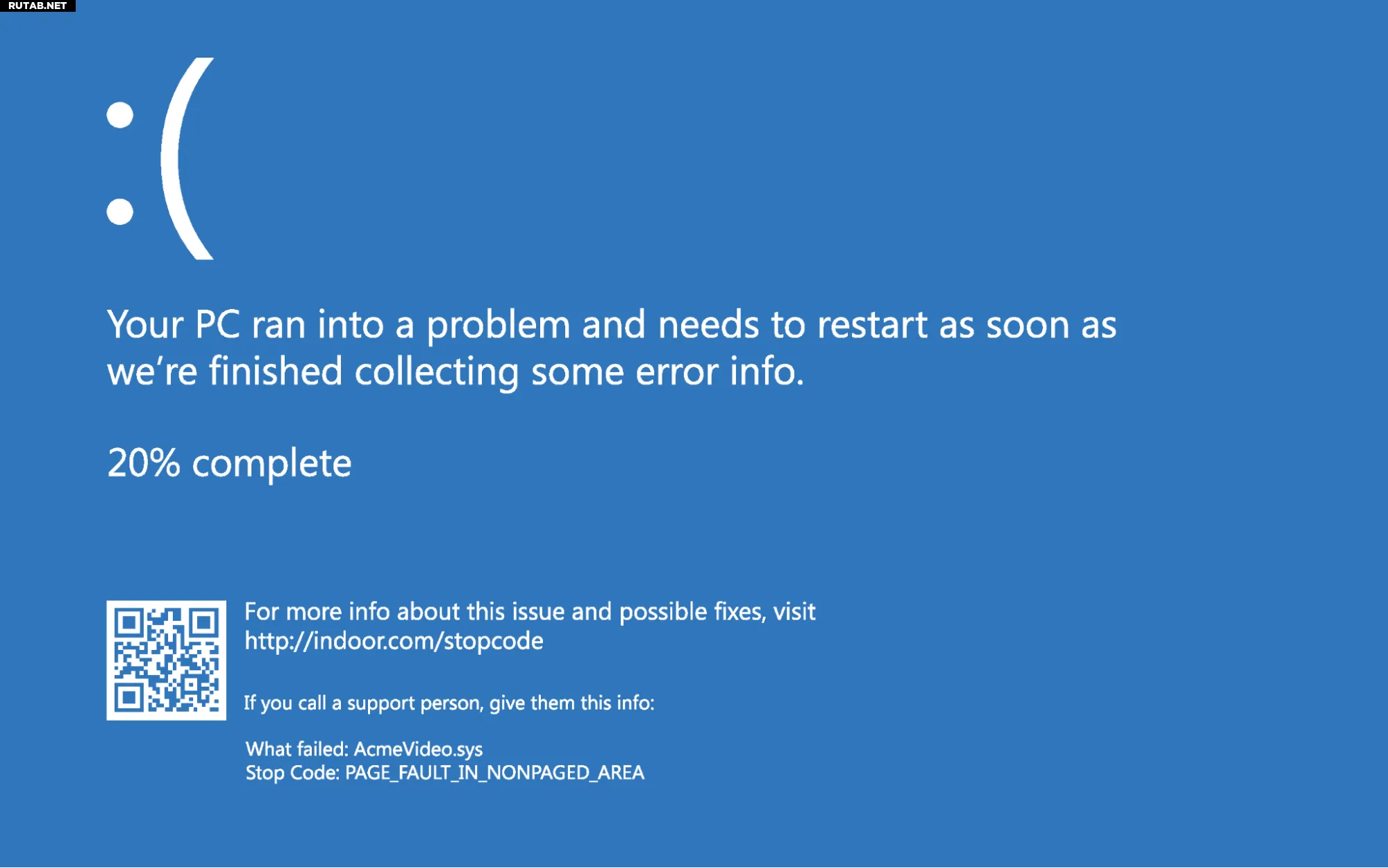
Что касается «синих экранов смерти», то «Ошибка страницы в невыгружаемой области» (PAGE FAULT IN NONPAGED AREA) близка к той, когда Windows говорит «неверная ссылка на память». Чтобы действительно понять, что происходит, нужно понять, что страничная память делит адресное пространство памяти на набор страниц памяти размером 4 КБ. ОС может адресовать очень большое количество страниц, причем только некоторые из этих страниц фактически будут находиться в оперативной памяти. Чем больше оперативной памяти установлено на ПК, тем больше вероятность того, что какая-либо страница памяти будет находиться в нем.
В большинстве случаев, когда программа или операционная система ссылается на какую-либо конкретную страницу памяти, она пытается получить доступ к этой странице. Если она находится в оперативной памяти, она отправляется прямо туда. Если она не находится в оперативной памяти, менеджер страниц выдает статус “ошибка страницы” (страница отсутствует). В конечном счете, это означает, что запрошенная страница считывается из файла подкачки и перемещается в оперативную память. Чтобы освободить место для чего-то нового, если такое пространство необходимо, старая страница памяти (к которой в последнее время не обращались) будет записана в файл подкачки, чтобы освободить место для новой страницы из того же источника. Это называется “подкачка страниц”.
Некоторые страницы, которые часто используются операционной системой, “заблокированы” в оперативной памяти. То есть они не участвуют в подкачке памяти и должны всегда присутствовать и быть доступны по запросу. Windows называет это распределение памяти “Невыгружаемым пулом”, и оно отображается как таковое в диспетчере задач, как показано ниже.
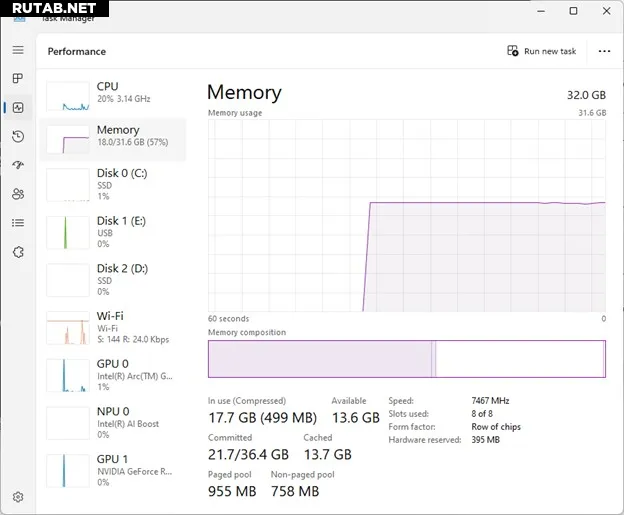
BSOD PAGE FAULT IN NONPAGED AREA сигнализирует о ситуации, когда ОС запросила заблокированную страницу и получила ошибку страницы.
Microsoft
воспринимает это как код остановки и генерирует BSOD, поскольку этого не должно происходить. Действительно, это напрямую влияет на операционную систему (только важные страницы памяти с высоким уровнем привилегий попадают в невыгружаемый пул). Наличие большого количества оперативной памяти, даже самой
лучшей
, не поможет.
Что вызывает ошибку страницы в невыгружаемой области?
Microsoft Learn обсуждает этот BSOD под заголовком «Проверка ошибок 0x50: PAGE_FAULT_IN_NONPAGED_AREA». Проверка ошибок 0x50 относится к шестнадцатеричному коду ошибки, который также выдает эта ошибка. Вы можете увидеть это конкретное упоминание, если используете инструмент поиска ошибок Microsoft с 0x50, как показано здесь:
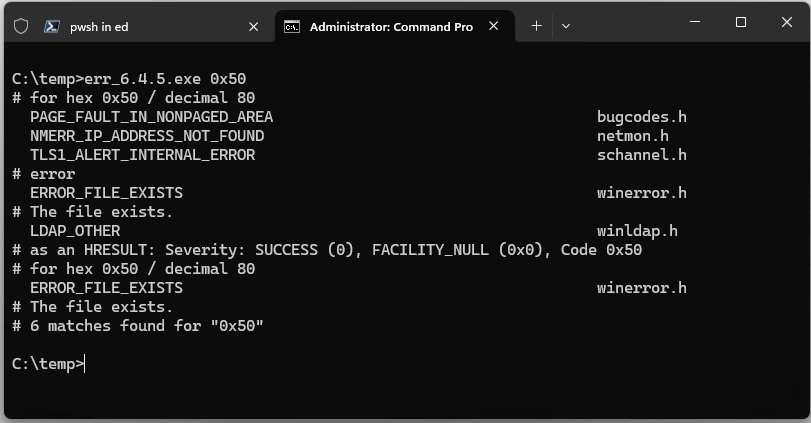
Microsoft объясняет причины этого кода остановки следующим образом:
- «Установка неисправной системной службы или неверного кода драйвера»
- «Антивирусное программное обеспечение также может вызвать эту ошибку»
- «Поврежденный том NTFS» также может вызвать эту ошибку (плохой файл подкачки).
Как исправить PAGE FAULT IN NONPAGED AREA BSOD
Если поле «Что вызвало проблему» (What failed) в BSOD заполнено (на первом изображении в этой статье оно читается как «AcmeVideo.sys»), оно идентифицирует драйвер, причастный к возникновению ошибки. При появлении такой информации обычно рекомендуется заменить этот файл известной, хорошей, рабочей копией из надежного источника, а именно, самого поставщика или каталога обновлений Microsoft.
В противном случае лучший подход — удалить (или откатить) обновление, вызвавшее проблему. Если это произошло из чистой установки Windows, пришло время сделать еще одну, используя вместо нее другую (и заведомо хорошую и работающую) версию ОС.
Если проблема связана с драйвером, сначала проверьте веб-сайт производителя устройства на наличие более новой версии драйвера. Если да, скачайте и установите его. Если нет, попробуйте откатиться к предыдущей версии. Чтобы откатить драйвер:
1. Запустите Диспетчер устройств. Вы можете попасть туда из меню, нажав Windows + X.
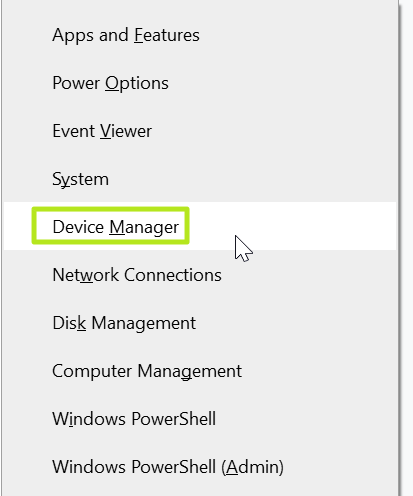
2. Щелкните правой кнопкой мыши соответствующее устройство и выберите свойства.
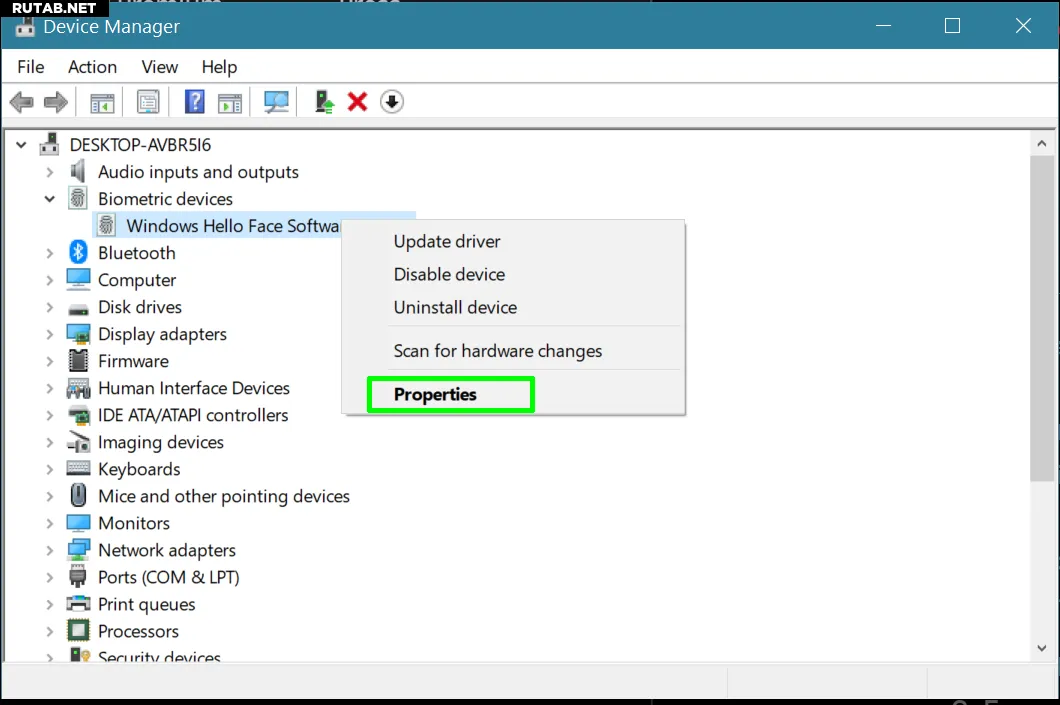
3. Нажмите кнопку «Откатить драйвер».
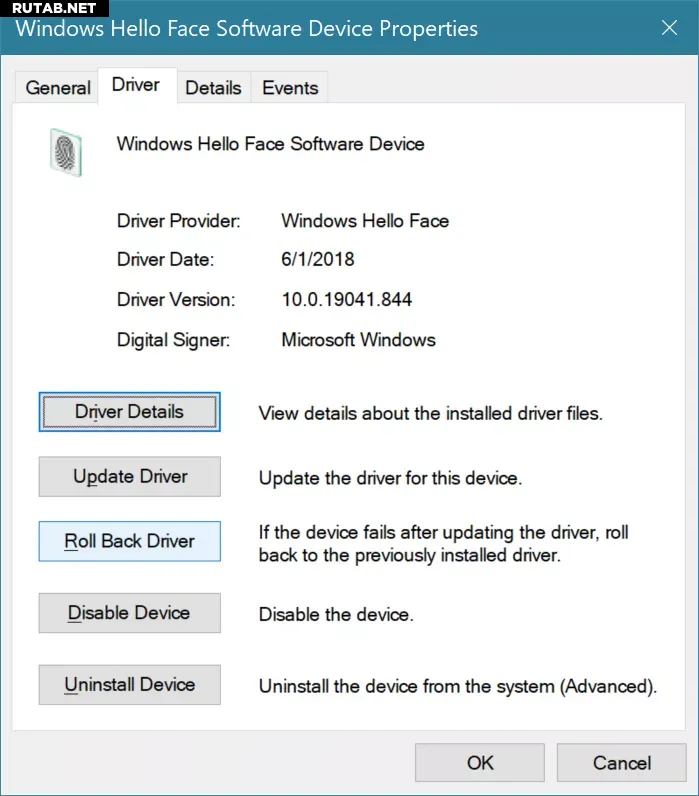
Однако на многих устройствах кнопка «Откатить драйвер» не активирована, и даже в этом случае вы сможете вернуть только одну версию. В противном случае вам придется поискать более старый драйвер через сайт производителя (или какой-либо авторитетный сторонний источник, например, отличный веб-сайт Station Drivers).
Ищите проблемы с диском
Ошибки диска или конкретные проблемы с системными файлами также могут вызвать BSOD. Чтобы исключить или исправить эти проблемы:
1. Откройте командную строку от имени администратора. Вы можете попасть туда, нажав кнопку Windows, а затем введя cmd, и щелкнув правой кнопкой мыши выбрать «Запуск от имени администратора».
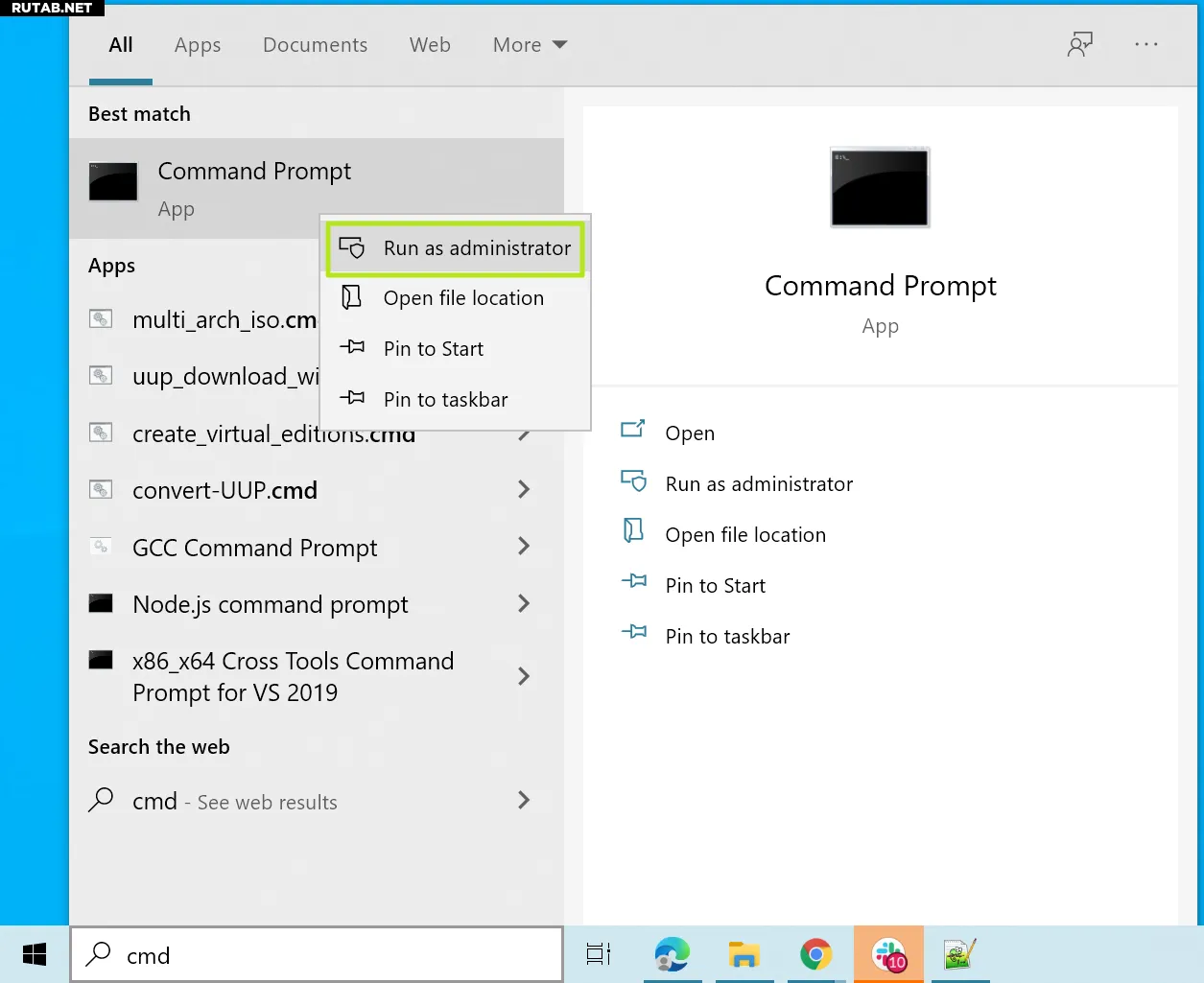
2. Введите DISM /Online /Cleanup-image /Restorehealth чтобы найти и заменить все поврежденные компоненты ОС.
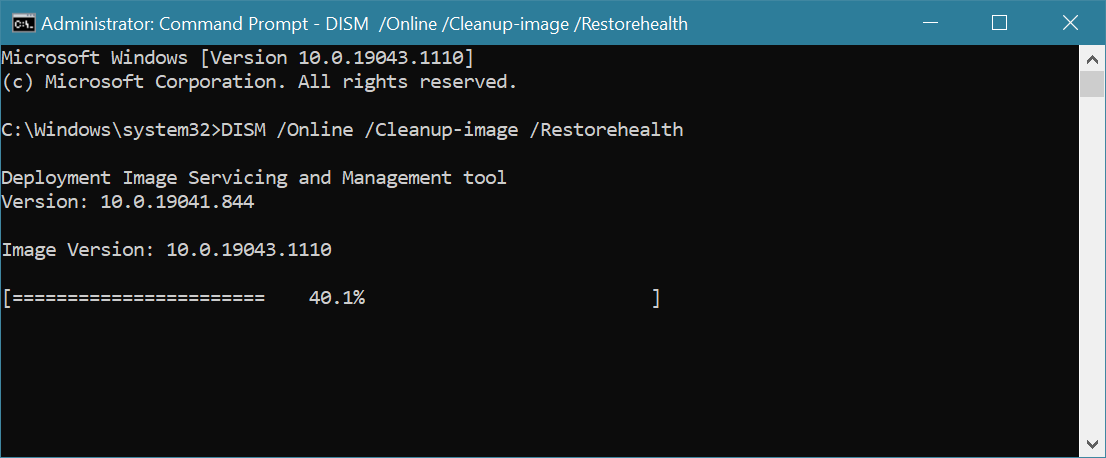
3. Введите SFC /scannow чтобы проверить наличие поврежденных системных файлов.
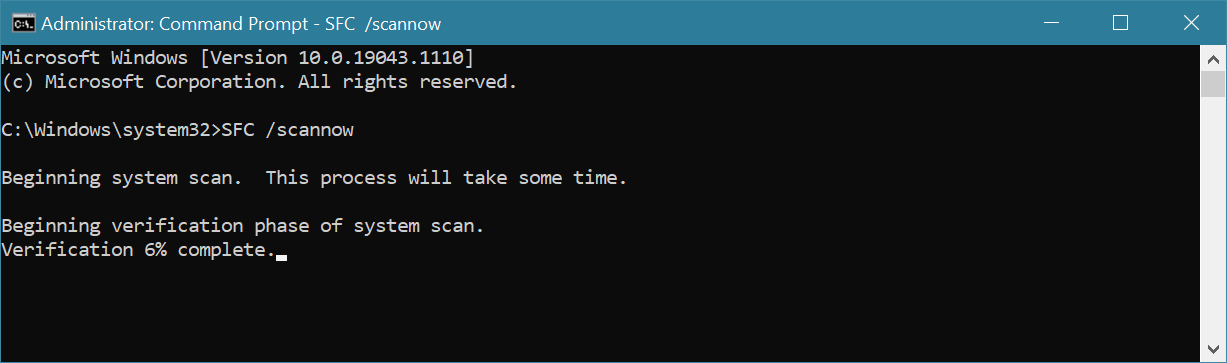
Это не самая вероятная причина ошибки страницы в BSOD невыгружаемой области, но это быстрые и простые шаги, которые вы можете предпринять, чтобы решить проблему.
Память может быть причиной ошибок страницы в невыгружаемой области BSOD
Другие потенциальные причины BSOD включают проблемы с памятью. Это может означать проблемы с оперативной памятью, кэшем L1 или L2 на самом чипе ЦП или даже с видеопамятью на видеокарте. Обнаружение таких проблем требует процесса устранения. Проще всего проверить оперативную память, а сложнее проверить кэш процессора и видеопамять.
Бесплатная утилита Memtest86+ с открытым исходным кодом — хороший инструмент для проверки оперативной памяти ПК. Я храню загрузочную версию MemTest86+ на своей ремонтной флешке Ventoy (она называется mt531b.iso, что отражает самую последнюю версию MemTest86+). Использование этого инструмента обычно требует запуска на ночь, поэтому я загружаю образ MemTest непосредственно перед сном и оставляю его работать всю ночь, чтобы увидеть, что он делает (и находит).
Малайзийский логгер Raymond.cc предлагает интересный список из 6 бесплатных программ для проверки памяти видеокарты на наличие ошибок. Мне неизвестны какие-либо инструменты, которые проверяют кеш ЦП как таковые, хотя я нашел интересный элемент StackOverflow, который использует библиотеки DotNet, чтобы приблизиться к этому.
Если проблемы с памятью действительно присутствуют и ни один из других методов, которые я описал, не привел к решению, следите за соответствующими кодами остановки. Они могут помочь вам более точно указать потенциальные причины и способы устранения:
- SYSTEM_SERVICE_EXCEPTION
- KMODE_EXCEPTION_NOT_HANDLED
- MEMORY_MANAGEMENT
- IRQL_NOT_LESS_OR_EQUAL
If your computer has a Windows 7 or Windows Server 2008 R2 system, your computer may stop responding with a message like STOP 0x00000050 (parameter1, parameter2, parameter3, parameter4). In many cases, you can see PAGE_FAULT_IN_NONPAGED_AREA accompanied with it.
The cause for this error varies. It may be registry issues, old or incompatible drivers, corruption of system files, spyware and viruses. If you are suffering from this problem, the reason should be one of them. Here are some solutions you can apply.
Solutions:
1: Restart in Safe Mode
2: Remove Hardware and Software Added Recently
3: Update Display Adapter Drivers
4: Run Windows Memory Diagnostic
5: Run Disk Check
6: Update BIOS
Solutions 1: Enter the Safe Mode
If you are unable to boot Windows 10, get into the safe mode firtsly and then employ the following methods to fix this 0x00000050 blue screen of death. Nevertheless, if you can log in, just go ahead.
Solution 2: Remove Hardware and Software Added Recently
If you have installed some hardware or software on your computer not long before you had this problem, there is a large possibility that your 0x00000050 error is caused by the hardware or software you installed. What you need to do is to remove it or uninstall it. Or you can replace it with a well-functioned one.
Solution 3: Update Display Adapter Drivers
Some Blue Screen of Death errors are caused by old or fault display adapter drivers. You can fix it by update them. There are three ways you can choose from to update display adapter driver.
Update Display Adapter Driver in Device Manager
1. Right click Start Menu and choose Device Manager.
2. Expand Display adapters. Right click your display adapter and choose Update Driver .
3. Choose Search automatically for updated driver software.
Then it will search and install the new version driver for you.
Download and Update Display Adapter Driver Manually
If Device Manager cannot find the latest version driver for you or you want to get driver with better performance, you can download one from the manufacturer’s official website. Here are three official websites where you can download NVIDIA, AMD, and Intel graphics drivers.
After you download your driver from website, you just need to follow the installation wizard to install it.
Download and Update Display Driver by Driver Booster
Driver Booster is a professional tool that can help you to download and install updated drivers and missing drivers. If you think it troublesome to download and update driver from website, you may as well use this application to manage it.
1. Download and install Driver Booster on your computer.
2. Run Driver Booster and click Scan to find out the outmoded drivers.

3. Locate Display adapters and then Update the graphics driver with the help of Driver Booster.
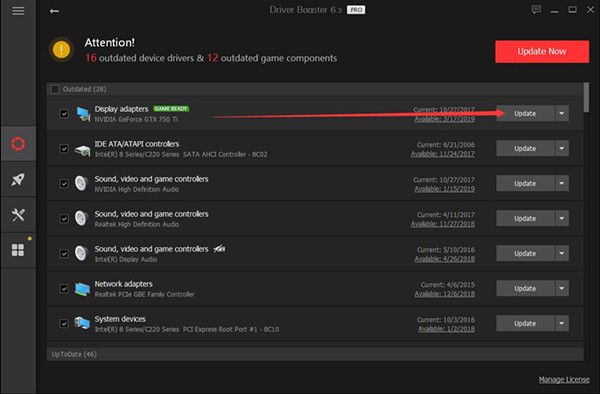
Or you can also download and update display adapter driver Manually. If Device Manager cannot find the latest version driver for you or you want to get driver with better performance, you can download one from the manufacturer’s official website.
Here are three official websites where you can download NVIDIA, AMD, and Intel graphics drivers. Check if this way helps after you updated graphics driver.
Solution 4: Run Windows Memory Diagnostic
Checking and repairing memory problems should be helpful to your problem, and you can have a try.
1. Type Windows Memory Diagnostic in the search box. Click Enter.
2. Choose Restart now and check for problems.
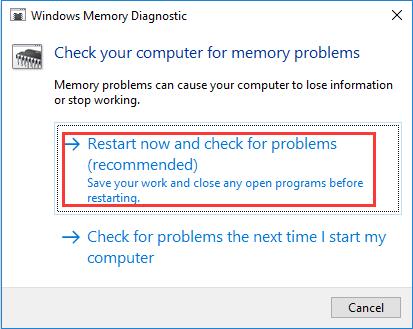
Then it will restart your computer and scan for memory problems. This process may take about 15 minutes. After that, your computer will reboot automatically and you’ll see the test result after logging in.
If you don’t see the result you can follow the next steps.
3. Right click Start Menu and choose Event Viewer.
4. Select Windows Logs > System.
5. Click Find in the right pane.
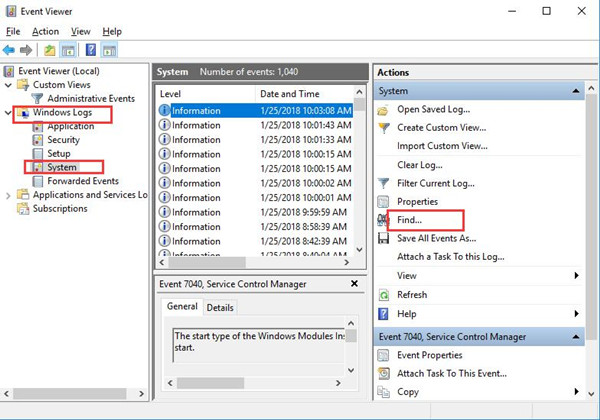
6. Input MemoryDiagnostic and click Find Next.
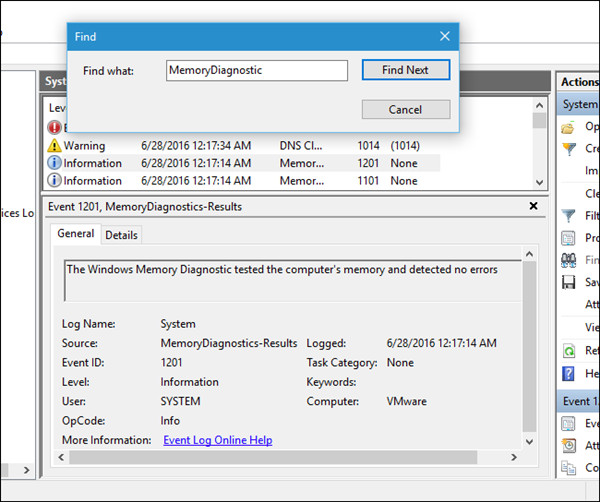
Then the result will show, and you need to fix these error if there is any.
Solution 5: Run Disk Check
Running Chkdsk /f /r can detect and repair disk errors. If the solutions above do not work for your error, apply this method.
1. Type cmd in the search box and right click the search result. Choose Run as adminidtrator.
2. Type chkdsk /f /r in Command Prompt and click Enter.
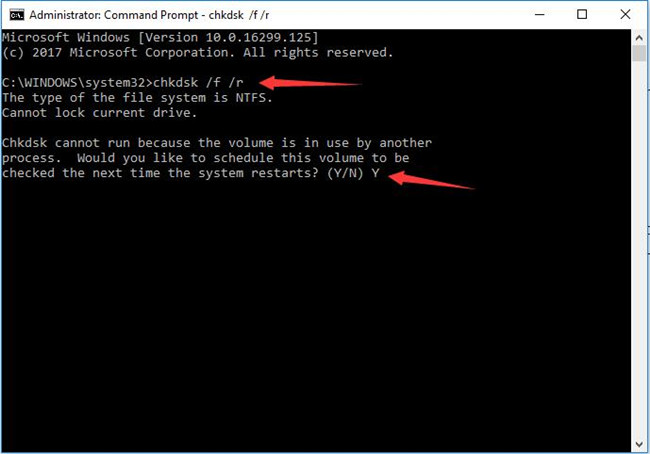
Then your computer will check and repair disk problems for you. After the process is completed, check if your problem is solved.
Solution 6: Update BIOS
BIOS is the abbreviation of Basic Input Output System, which not only helps to run the system but also keeps the system security. You can fix the 0x00000050 blue screen error by updating your BIOS to the latest version.
You should navigate to the support website of your computer’s manufacturer. Then find the proper BIOS according to website’s instruction.
After you download and installed it correctly, you problem should be gone.
In conclusion, the main point of this passage is to tell you how to deal with 0x00000050 Blue Screen of Death error. Hope these solutions can help you fix the problem successfully.
More Articles:
Fix Inaccessible Boot Device BSOD on Windows 10/11
5 Ways to Fix Stop Code 0x0000007e BSOD Errror
8 Ways to Fix Bad Pool Caller on Windows 10/11
